Как превратить телефон Android в беспроводные колонки для компьютера
Как использовать телефон android в качестве беспроводных компьютерных колонок Современные технологии позволяют нам использовать наши устройства в …
Читать статью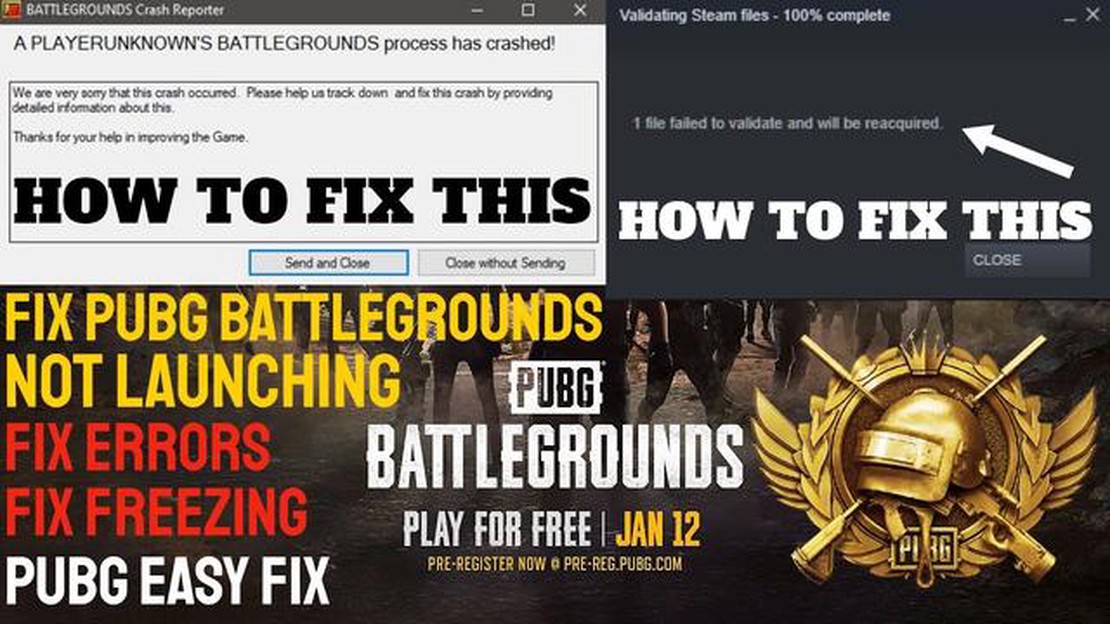
Pubg Battlegrounds - популярная многопользовательская онлайн-игра, которая занимает лидирующие позиции среди шутеров от первого лица. Однако, некоторые пользователи сталкиваются с проблемой запуска игры на своих ПК. В этой статье будут рассмотрены несколько проблем и их возможные решения.
Одной из частых причин, почему Pubg Battlegrounds не запускается, является несоответствие системных требований игры и характеристик компьютера. Если ваш ПК имеет недостаточно оперативной памяти или устаревшую видеокарту, это может стать препятствием для успешного запуска игры. Откройте системные требования игры и убедитесь, что ваш ПК соответствует им.
Еще одна возможная проблема - наличие ошибок в программном обеспечении. Проверьте наличие обновлений для игры и вашей операционной системы. Установите все обновления, которые могут исправить ошибки и улучшить совместимость игры с вашим ПК.
Если проблема с запуском Pubg Battlegrounds все еще не решена, попробуйте проверить целостность игровых файлов. Для этого откройте клиент игры в Steam, найдите Pubg Battlegrounds в библиотеке игр, нажмите правую кнопку мыши и выберите “Свойства”. В открывшемся окне перейдите на вкладку “Локальные файлы” и выберите “Проверить целостность игровых файлов”.
Pubg Battlegrounds является одной из самых популярных многопользовательских онлайн-игр на сегодняшний день. Однако, не всегда все идет гладко, и вы можете столкнуться с проблемой запуска игры на вашем компьютере. В этой статье мы рассмотрим несколько способов решения этой проблемы.
Первым шагом для решения проблемы с запуском Pubg Battlegrounds на ПК - убедитесь, что ваш компьютер соответствует системным требованиям игры. Проверьте, достаточно ли у вас оперативной памяти, свободного места на жестком диске, а также совместимость с вашей операционной системой. Если ваш компьютер не соответствует системным требованиям, возможно, вам придется обновить его или улучшить некоторые компоненты.
Одной из самых распространенных причин проблемы с запуском игры являются устаревшие или несовместимые драйверы видеокарты. Обновление драйверов видеокарты может решить эту проблему. Для этого вам нужно зайти на официальный сайт производителя вашей видеокарты и скачать последнюю версию драйвера. Установите ее на ваш компьютер и перезапустите систему.
Если игра не запускается на вашем компьютере, попробуйте запустить ее от имени администратора. Для этого кликните правой кнопкой мыши на ярлыке игры и выберете пункт “Запустить от имени администратора”. Это может помочь в случае блокировки игры антивирусом или другой программой безопасности.
Если все предыдущие шаги не привели к результату, попробуйте переустановить игру. Удалите текущую версию Pubg Battlegrounds с вашего компьютера и скачайте ее заново с официального сайта или через цифровую платформу, на которой вы приобрели игру. После установки проверьте, запускается ли игра на вашем компьютере.
Если ни один из вышеуказанных методов не помог решить проблему с запуском Pubg Battlegrounds на вашем ПК, обратитесь в службу поддержки разработчика игры. Они могут предложить индивидуальные решения или предоставить дополнительную информацию для решения проблемы.
Читайте также: 400+ дерзких цитат для подписей в Instagram — выбери свою!
Надеемся, что эти рекомендации помогут вам устранить проблему с запуском Pubg Battlegrounds на вашем ПК и вы сможете наслаждаться игрой без каких-либо технических проблем.
Pubg Battlegrounds – популярная онлайн-игра, но у некоторых пользователей могут возникнуть проблемы с ее запуском на ПК. В этой статье мы рассмотрим несколько советов, которые помогут вам исправить эту проблему.
Надеемся, что эти советы помогут вам решить проблему с запуском Pubg Battlegrounds на вашем ПК. Удачной игры!
Если вы столкнулись с проблемой запуска Pubg Battlegrounds на вашем компьютере, есть несколько необходимых шагов, которые вы можете предпринять, чтобы исправить ситуацию. Перед тем как начать, убедитесь, что ваш компьютер соответствует минимальным требованиям системы для игры.
Читайте также: Футбольный менеджер 2023: ошибка, разрушающая игру3. Отключите программное обеспечение, которое может конфликтовать с игрой: Некоторое программное обеспечение может конфликтовать с игрой и предотвращать ее запуск. Попробуйте временно отключить антивирусное программное обеспечение, брандмауэр и другие программы безопасности на вашем компьютере. Если игра запустится, значит, проблема была вызвана одним из этих программ. В таком случае, попробуйте настроить исключения для игры в программах безопасности. 4. Очистите временные файлы и кэш: Временные файлы и кэш могут накапливаться на вашем компьютере и приводить к проблемам с запуском игры. Очистите временные файлы и кэш, используя программы очистки или встроенные опции в вашей операционной системе. 5. Проверьте наличие обновлений операционной системы: Убедитесь, что ваша операционная система обновлена до последней версии. Обновления могут содержать исправления и улучшения, которые могут помочь решить проблему с запуском игры. 6. Проверьте наличие программных конфликтов: Некоторые программы могут конфликтовать с игрой и препятствовать ее запуску. Постарайтесь выяснить, есть ли у вас установленное программное обеспечение, которое может вызывать конфликты. Попробуйте временно отключить эти программы и запустить игру. 7. Обратитесь за помощью к сообществу: Если все вышеперечисленные шаги не помогли решить проблему, обратитесь за помощью к сообществу игры. Возможно, другие игроки уже сталкивались с такой же проблемой и смогут помочь вам с ее решением.
Если ни один из этих шагов не помог вам решить проблему, рекомендуется обратиться к профессионалам технической поддержки, чтобы получить дальнейшую помощь.
Существует несколько возможных причин, по которым Pubg Battlegrounds может не запускаться на вашем компьютере. Это может быть связано с несовместимостью установленных компонентов, отсутствием обновлений операционной системы, проблемами с драйверами видеокарты или недостаточным объемом оперативной памяти.
Существует несколько способов решить проблему с запуском Pubg Battlegrounds на вашем ПК. Вы можете попробовать обновить операционную систему, установить все необходимые драйверы для видеокарты, проверить наличие обновлений игры, а также убедиться, что ваш компьютер соответствует минимальным требованиям системы для работы Pubg Battlegrounds.
Да, проблемы с драйверами видеокарты могут быть одной из причин некорректной работы или невозможности запуска Pubg Battlegrounds на вашем ПК. Рекомендуется проверить наличие последних обновлений драйверов для вашей видеокарты и установить их, чтобы обеспечить совместимость с игрой.
Как использовать телефон android в качестве беспроводных компьютерных колонок Современные технологии позволяют нам использовать наши устройства в …
Читать статьюКак начать играть в eve online: все, что вам нужно знать Если вы всегда мечтали о путешествиях по далеким галактикам, управлении космическим кораблем …
Читать статью7 лучших Bluetooth-гарнитур для дальнобойщиков в 2023 году Вождение грузовика может быть долгим и одиноким путешествием, но с правильной …
Читать статьюРежим свободного огня tdm Одной из основных функций, которая будет добавлена в игру Free Fire, является режим свободного огня - Team Deathmatch (TDM). …
Читать статьюКод ошибки roblox 277: исправляем и начинаем творить Roblox – популярная многопользовательская платформа, на которой пользователи могут создавать и …
Читать статью7 советов по созданию успешного мобильного приложения. Мобильные приложения стали неотъемлемой частью нашей повседневной жизни. Каждый день мы …
Читать статью